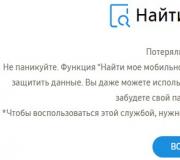Screen rotation lock iphone 5. Ang iPhone o iPad screen ay hindi paikutin - kung ano ang gagawin
Oras ng pagbasa: 5 min
Ngayon ay malalaman namin ang mga dahilan kung bakit hindi paikutin ng iPhone ang screen sa mga application, video, pagtingin sa mga larawan o sa browser. Mangyaring tandaan na hindi lahat ng mga application ay sumusuporta sa pag-ikot ng screen.
Ang artikulong ito ay angkop para sa lahat mga modelo ng iPhone 11 / Xs (r) / X / 8/7/6 at Plus sa iOS 13. Ang mga mas lumang bersyon ay maaaring may iba o nawawalang mga item sa menu at suporta sa hardware na tinukoy sa artikulo.
Pinsala sa sensor ng gyroscope
Sa iPhone, responsable ang gyroscope para sa pagkuha ng data tungkol sa posisyon ng aparato sa kalawakan. Siya ang tumutukoy na ang gadget ay nakabukas at ang larawan ay kailangang ayusin sa screen (album o portrait).
Maaaring mapinsala ang sensor kung ang iPhone ay nahulog, na-hit, o pagkatapos mabasa. Sa kasong ito, kailangan mong bisitahin sentro ng serbisyo upang mapalitan ang isang sirang module ng bago.
Tanungin ang iyong katanungan sa isang dalubhasa
Hindi alam kung paano malutas ang isang problema sa pagpapatakbo ng iyong gadget at kailangan ng payo ng dalubhasa?
Huwag paganahin ang lock ng pag-ikot ng screen
Lumiko ang iPhone sa kanan o kaliwa 90 degree. Dapat nitong pilitin ang screen na gawin ang pareho. Kung sinusuportahan ng tumatakbo na programa ang pag-ikot ng screen, lilitaw ito sa harap mo sa landscape mode.
Kapag binabaling ang gadget, kailangan mong hawakan ito alinman sa patagilid (orientation ng landscape) o sa isang patayong posisyon (orientation ng larawan) na nakaharap sa iyo ang screen. Kung sa landscape mode ay naisaaktibo mo muli ang lock ng pag-ikot ng screen, awtomatikong babalik ang screen sa patayong mode.
Sa pamamagitan ng assistiveTouch
Buksan ang "Mga Setting" - "Pangkalahatan" - "Accessibility" - "assistiveTouch".
Pinapayagan ka ng pagpipiliang ito na magsagawa ng mga aksyon na madalas na nakatalaga sa mga mekanikal na pindutan (halimbawa, mga pindutan ng lock ng screen). Pinapayagan ka rin ng assistiveTouch na paikutin ang screen sa iba't ibang direksyon sa mga application na sumusuporta sa mode na ito ng pagpapatakbo. Bago gamitin ang pagpapaandar na ito, patayin ang rotation lock ng gadget.
Sa tabi ng linya na "assistiveTouch" mag-click sa switch. Magiging berde ito upang ipahiwatig na ang tampok ay pinagana na ngayon. Lilitaw din ang isang kulay abong parisukat sa screen ng iPhone. Sa una, ito ay maliit at translucent, ngunit kapag pinindot mo ito, ito ay magbubukas.

Lumabas sa mga setting, at pagkatapos buksan ang anumang programa. Magagawa ang "Mga Tala" at "Mga Larawan," dahil suportado nila ang garantisadong pag-ikot ng screen.
Mag-click sa grey square. Lumilitaw ang isang menu na may mga pagpipilian tulad ng Control Center, Machine, at Notification Center. Piliin ang opsyong "Home" sa ilalim ng seksyong ito. Ang pagpili ng pagpapaandar na ito ay tumutugma sa pagpindot sa pindutan ng mekanikal na Home.
- Pinipili namin ang pagpapaandar na "aparador". Isang tab na may karagdagang mga parameter.
- Pinipili namin ang "Pag-ikot ng screen". Habang hindi pinagana ang lock ng pag-ikot ng screen, ang pagpapaandar na ito Pinapayagan kang paikutin ang screen sa anumang direksyon.
- Pindutin ang "Kaliwa" o "Kanan" upang lumipat sa landscape mode. Kung sinusuportahan ng tumatakbo na programa ang pag-ikot, ang imahe sa gadget ay magpapitik. Upang mag-zoom out sa menu na HelpiveTouch, mag-tap kahit saan sa screen.

Huwag paganahin ang pag-zoom
Kung iPhone screen tumigil sa pag-on, pagkatapos ay i-off ang pagpapalaki ng display upang paikutin ang home screen:
- Pumunta sa "Mga Setting".
- Pinipili namin ang "Screen at brightness".
- Sa item na "Pagpapalaki ng display" dapat mong piliin ang subseksyon na "Tingnan".
- Lumipat sa pagpipiliang "Taasan" sa posisyon na "Karaniwan". Ang iPhone ay muling i-restart.

Nagsisimula sa firmware iOS 4.0, sa iPhoneat iPad ang pag-andar ng pag-block ng flip ng screen ay lumitaw, isang napaka-kapaki-pakinabang na tampok na makakatulong, halimbawa, nakahiga sa sopa, upang ganap na magamit ang aparato at hindi magdusa ng hindi inaasahang pag-ikot kapag tumitingin ng mga larawan o sumusulat ng SMS.
Para pansamantalang hindi paganahin ang pag-ikot ng screen, pindutin ang 2 beses at pag-scroll sa ilalim na linya mo tingnan ang icon ng locktulad ng ipinakita sa imahe sa itaas. Ang isang lock ay nangangahulugang isang bloke, sa mode na ito ang screen ay hindi babaliktad.
AT nakaraang bersyon firmware, upang makumpleto ang lock ng screen, kinakailangan na mag-jailbreak at mag-install aplikasyon ng third party... Kung ang patakaran apple ay pupunta sa parehong direksyon, pagkatapos ay sa madaling panahon (sa pagkakaroon ng mga bagong bersyon ng firmware) ang pangangailangan upang maisagawa ang pamamaraan ng jailbreak ay maaaring mawala nang sama-sama.
Pag-ikot ng lock screen sa iPhone gamit ang iOS 7

Kung hindi i-flip ng iyong iPhone ang imahe, maging isang larawan, video, contact o browser, nangangahulugan ito na naka-lock ang display ng telepono. Sa kasong ito, isang icon ng lock sa isang bilog ay ipapakita sa status bar ng iPhone.
Buhayin ang display, ibig sabihin Ang pag-on sa pag-ikot ng screen sa iOS 7 ay simple, hilahin ang control center widget mula sa ibaba at i-off ang lock gamit ang parehong icon na nagpapakita ng lock sa bilog. Ang sumusunod na mensahe ay lilitaw sa screen ng iPhone (sa control center):
Harangan orientation ng larawan: naka-off
Ngayon ay maaaring muling paikutin ng iPhone ang isang larawan o video - parehong pahalang at patayo. Ang flip ng screen ay ilalapat din sa iba pang mga application, halimbawa - Mga contact, Safari at iba pa.
Ang abala lang bagong pagharang pag-ikot ng screen ng iPhone at iPod touch ang katunayan na ang lock ng pangunahin ay pangunahing ginagawa para sa oryentasyon ng larawan lamang, ibig sabihin ang pag-block sa display gamit ang Safari sa pahalang na mode ay hindi gagana, ang display na may browser ay babaliktad at i-lock patayo. Alinsunod dito, nakahiga sa gilid nito, hindi ito gagana upang umakyat sa mga pahina ng Internet sa pahalang na mode para sa iPhone at iPod. Ngunit sa iPad na magagawa mo, gagana ang lock ng screen sa tablet.
Isang tampok na karaniwang sa karamihan ng mga Android device. Mayroong isang malaking bilang ng mga gumagamit na hindi maaaring isipin ang pagtatrabaho sa isang smartphone o tablet nang wala ang pagpapaandar na ito, ngunit mayroon ding mga hindi gusto ito at agad na hindi ito pinagana sa kanilang gadget.
Maging tulad nito, ito ay nagkakahalaga ng pag-alam, o pagbabawal ng pag-ikot ng Android iba't ibang paraan... Tingnan natin nang malapitan kung paano gamitin ang tampok na ito at timbangin ang mga kalamangan at kahinaan ng tool na ito ng system.
Sa kabila ng lahat ng mga pakinabang ng auto-rotate ang screen, kung minsan ang function na ito ay maaaring makagambala sa gumagamit
Dapat ko bang paganahin ang auto-rotate na screen?
Ang pag-ikot ng awtomatikong screen ay maginhawa dahil maaari mong buksan ang iyong tablet o telepono anumang oras, at agad na kukuha ng larawan ang kinakailangang posisyon. Kapaki-pakinabang ito kapag nanonood ng mga video, larawan, paglalaro at pagta-type kung nais mong mas malaki ang mga key.
Sa kabilang banda, sa ilang mga sitwasyon, ito ay napalitaw sa isang hindi kinakailangang sandali - halimbawa, kung babaling ka, at kinilala ito ng sensor sa Android device bilang isang tawag upang baguhin ang orientation ng display. Para sa mga nakahiga, ang paggamit ng gadget sa posisyon na ito ay nagiging isang buong pagsubok, dahil halos palaging ang function ay hindi gumana kung kinakailangan.
Hindi posible na gumamit ng isang tablet o smartphone habang nakahiga sa gilid nito, na nakabukas ang pagpapaandar ng pag-ikot, kung kaya't ginusto ng mga gumagamit na patayin ito nang buo.
Paano i-set up ang pag-ikot ng screen sa Android?
 Maaari mong i-off ang auto-rotate na screen kung kailangan mo ito
Maaari mong i-off ang auto-rotate na screen kung kailangan mo ito Upang makita ang menu ng control function, sundin ang mga tagubiling ito:
- Buksan ang menu ng aparato, pumunta sa seksyong "Mga Setting".
- Gamitin ang tab na "".
- Sa listahan ay makikita mo ang linya na "Auto-rotate screen" - upang paganahin ito, lagyan ng tsek ang kahon, upang hindi paganahin ito, alisin ito.
Maraming iba pang mga paraan upang mag-configure. Halimbawa, mayroong isang hiwalay na susi para sa pag-aktibo o pag-deactivate sa shutter, na gumagalaw mula sa tuktok ng display - pinag-uusapan natin ang mabilis na menu, kung saan matatagpuan ang mga pindutan para sa Wi-Fi, Bluetooth at iba pang mga module.
Mayroon ding isang espesyal na susi sa widget sa pag-save ng enerhiya - upang mas mabilis mong maisaaktibo o tanggihan ang pag-ikot android screennang hindi pupunta sa mga setting.
Karagdagang mga tampok

Mayroon ding isang hiwalay na programa para sa pag-ikot ng Android screen - Smart Rotator. Para saan ito? Ang application ay dinisenyo para sa higit pa fine tuning ang tool na ito Sa kahulihan ay sinusuri nito ang system at gumagawa ng isang listahan ng mga naka-install na serbisyo. Dagdag dito, markahan mo lamang ang lahat ng mga application kung saan kinakailangan ang awtomatikong pag-ikot, at sa ibang mga kaso ay hindi ito papapaganahin.
Ito ay lumabas na ito ay isang ginintuang ibig sabihin sa pagitan ng ang katunayan na ang pagpapaandar ay hindi nakabukas kapag hindi ito kinakailangan, ngunit pinapagana sa magkakahiwalay na mga application, kung saan hindi mo magagawa nang wala ito.
Isang bagay lang ang naitala namin - hindi para sa wala na ito ay nasa widget na nagse-save ng enerhiya, dahil ang paggamit ng awtomatikong pag-ikot ay nangangailangan ng ilang mga gastos sa enerhiya, kaya't inilagay ito sa menu na ito. Kung naghahanap ka upang mabatak ang oras ng iyong trabaho mga Android device, mas mabuti mong huwag gamitin ang pagpapaandar na ito, at higit na hindi mo ito kailangan - dagdagan lamang nila ang pagkonsumo ng mga mapagkukunan ng baterya.
Mahihinuha na ang paggamit ng awtomatikong pag-ikot sa Android ay isang indibidwal na pagpipilian ng bawat gumagamit, sapagkat ito ay maginhawa para sa marami, ngunit para sa ilang nagdudulot lamang ito ng kakulangan sa ginhawa. Maging tulad nito, ngayon na alam mo nang higit pa tungkol sa tampok na ito sa pagpapakita, maaari mong mabilis itong i-on o i-off sa maraming paraan.
Kung nais mong tingnan ang mga larawan sa iPhone sa isang pahalang na posisyon, kakailanganin mong gamitin ang "flip" na pag-andar ng screen. Isipin ang isang sitwasyon na ang may-ari ng iPhone ay isang nagsisimula na hindi alam kung paano gumawa / paganahin ang awtomatikong paikutin sa isang iPhone. Ang artikulong ito ay upang matulungan kang maunawaan ang mga setting para sa mga pagpapaandar ng isang "matalinong" aparato. Tingnan natin kung paano i-set up ang pag-ikot ng screen sa iPhone at i-off ito depende sa modelo ng gadget.
Kailangang pindutin ng mga may-ari ng aparato ang pindutan ng Home nang dalawang beses. Lilitaw ang panel ng multitasking. Mag-scroll sa kanan hanggang sa lumitaw ang isang hubog na arrow. Siya ang may pananagutan sa pag-flip ng screen. Kung na-activate ang pindutan, kailangan mong "i-tap" ito, i-off ito. At sa kabaligtaran, kung ito ay hindi aktibo, paganahin ito.
Pinakabagong mga iPhone
nilagyan ng iPhone pinakabagong mga bersyon Ang "operating system" ay nangangailangan ng ibang diskarte. Mag-swipe pataas mula sa ilalim ng screen. Lumilitaw ang "Control Center" - ang lugar kung saan ang pangunahing mga setting at pag-andar ng iPhone ay puro.
Ang itaas na bahagi ng "CU" ay naglalaman ng mga pindutan, bukod dito mayroong isang icon na may isang bilog na arrow at isang kandado. Ang pindutan na ito ay ang auto-rotate na screen switch / switch. Kapag ang kulay ay pula, ang pag-andar ay hindi naaktibo, ang display ay hindi maaaring paikutin.
Ang Pag-on ng Auto Rotate On at OffKonklusyon
Ngayon alam ng bawat gumagamit ng iPhone kung ano ang icon ng lock na may isang hubog na arrow sa paligid nito at kung paano iladlad ang screen kung kinakailangan. Ang mga tagabuo ng kumpanya ng Apple ay nagbibigay para sa awtomatikong pag-ikot bilang default, na isinasagawa sa pamamagitan ng mga setting. Kapag inilipat mo ang telepono sa isang pahalang na posisyon, umiikot din ang imahe na sumusunod sa katawan ng aparato. Para sa pagtingin ng mga larawan, pelikula, video, tiyak na ito ay isang maginhawang pagpipilian.
Sa ilang mga sitwasyon, maaaring mag-freeze ang screen ng iPhone at hindi muling magbago mula sa portrait hanggang sa landscape. Sa artikulong ito, isasaalang-alang namin ang tagubilin kung ang screen ay hindi paikutin sa isang iPhone.
Bago direktang magpatuloy sa mga tagubilin, nais naming ipaalala sa iyo na ang ilang mga application ay gumagamit lamang ng portrait o format na landscape lamang para sa pagpapakita ng nilalaman. Samakatuwid, una sa lahat, kailangan mong suriin ang pag-ikot ng screen sa iPhone sa karaniwang mga aplikasyon, halimbawa sa Kalendaryo o Calculator. Kung sa mga application na ito ang iyong screen ay hindi paikutin ang iPhone, pagkatapos ay sundin ang mga susunod na hakbang alinsunod sa mga tagubilin sa ibaba.
Paano paikutin ang screen sa iPhone
Huminto sa pagikot ang screen ng iPhone
Kailangan mong huwag paganahin ang orientation lock sa iPhone. Sa kasong ito, ang icon - ay ipapakita sa linya ng notification.
Gawin ang sumusunod:
- mag-swipe mula sa ilalim ng screen hanggang sa itaas,
- isang tab na may "Control Center" ang magbubukas dito, makakakita ka ng isang icon na may isang kandado sa isang bilog, pindutin ito.

Gayundin kung tumigil sa pag-on ang screen ng iPhone, kailangan mong huwag paganahin ang pagpapalaki ng display upang paikutin ang home screen (springboard):
- Pumunta sa app na Mga Setting
- Ipasok ang Screen & Brightness app
- Dagdag sa seksyon na "Pagpapalaki ng display" kailangan mong ipasok ang subseksyon na "Tingnan".
- Lumipat sa pagpapaandar na "Paglaki" sa format na "Karaniwan". Susunod, magre-reboot ang aparato.
Kung pagkatapos ng pagsunod sa mga hakbang sa itaas ng screen ay pa rin ay hindi umiikot sa iPhone, subukang i-restart muli ang iyong aparato. Kung ang problema ay may kaugnayan pa rin, kung gayon ang problema ay hindi nakasalalay sa mga setting, ngunit direkta sa hardware mismo. Ang pinakamagandang pagpipilian ay ang makipag-ugnay sa service center upang masuri ang hindi maayos.